შეასწორეთ გაუმართავი აპარატურის დაზიანებული გვერდის შეცდომა Windows 10-ზე
Miscellanea / / November 28, 2021
თუ თქვენ გაქვთ Blue Screen of Death შეცდომის შეტყობინება "გაუმართავი აპარატურის დაზიანებული გვერდიWindows 10-ზე, ნუ შეგეშინდებათ, რადგან დღეს ჩვენ ვნახოთ, როგორ მოვაგვაროთ ეს პრობლემა ამ სახელმძღვანელოში. როდესაც ხედავთ ამ BSOD შეცდომის შეტყობინებას, თქვენ არ გაქვთ არჩევანი, გარდა თქვენი კომპიუტერის გადატვირთვისა, სადაც ზოგჯერ შეგიძლიათ ჩატვირთოთ Windows-ზე, ზოგჯერ არა. სრული შეცდომის შეტყობინება, რომელსაც ხედავთ BSOD ეკრანზე, არის:
თქვენს კომპიუტერს შეექმნა პრობლემა და უნდა გადატვირთოთ. ჩვენ უბრალოდ ვაგროვებთ შეცდომის შესახებ ინფორმაციას და შემდეგ გადატვირთავთ თქვენთვის. (0% დასრულებული)
FAULTY_HARDWARE-CORRUPTED_PAGE
გაუმართავი აპარატურის დაზიანებული გვერდის შეცდომის მიზეზი?
ბევრი მიზეზი შეიძლება იყოს, თუ რატომ აწყდებით ამ პრობლემას, მაგალითად, ტექნიკის ან პროგრამული უზრუნველყოფის ბოლო ინსტალაციამ შეიძლება გამოიწვიოს ეს პრობლემა, ვირუსი ან მავნე პროგრამული უზრუნველყოფის ინფექცია, დაზიანებული სისტემის ფაილები, მოძველებული, დაზიანებული ან შეუთავსებელი დრაივერები, Windows რეესტრის გაფუჭება, გაუმართავი ოპერატიული მეხსიერება ან ცუდი მყარი დისკი, და ა.შ.
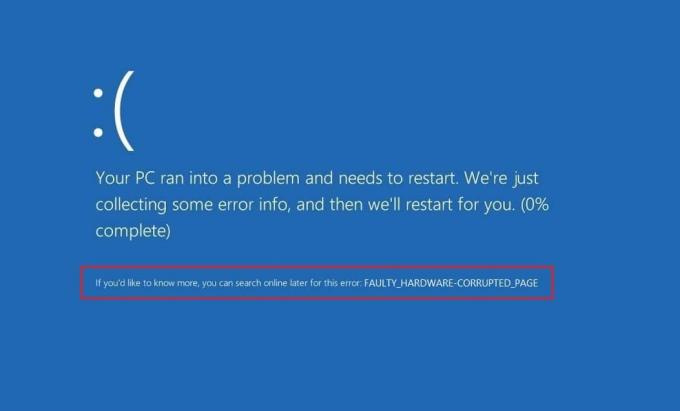
როგორც ხედავთ, ეს შეცდომა შეიძლება წარმოიშვას სხვადასხვა პრობლემების გამო, ამიტომ გირჩევთ სცადოთ ქვემოთ ჩამოთვლილი თითოეული მეთოდის დაცვა. თითოეულ მომხმარებელს აქვს კომპიუტერის კონფიგურაციისა და გარემოს განსხვავებული ნაკრები, ასე რომ, ის, რაც შეიძლება ერთი მომხმარებლისთვის იმუშაოს, შეიძლება სულაც არ იმუშაოს მეორეზე, ამიტომ სცადეთ თითოეული ჩამოთვლილი მეთოდი. ყოველ შემთხვევაში, დროის დაკარგვის გარეშე ვნახოთ როგორ დავაფიქსიროთ გაუმართავი აპარატურის დაზიანებული გვერდის BSOD შეცდომა.
შინაარსი
- შეასწორეთ გაუმართავი აპარატურის დაზიანებული გვერდის შეცდომა Windows 10-ზე
- მეთოდი 1: განაახლეთ უცნობი დრაივერები მოწყობილობის მენეჯერში
- მეთოდი 2: გამორთეთ სწრაფი გაშვება
- მეთოდი 3: შეამოწმეთ ოპერატიული მეხსიერება ცუდი მეხსიერებისთვის
- მეთოდი 4: დარწმუნდით, რომ Windows განახლებულია
- მეთოდი 5: დააინსტალირეთ პრობლემური დრაივერი
- მეთოდი 6: განაახლეთ BIOS
- მეთოდი 7: გაუშვით Driver Verifier
- მეთოდი 8: განაახლეთ Intel Management Engine Interface (IMEI)
- მეთოდი 9: გადატვირთეთ Windows 10
შეასწორეთ გაუმართავი აპარატურის დაზიანებული გვერდის შეცდომა Windows 10-ზე
დარწმუნდით, რომ შექმენით აღდგენის წერტილი მხოლოდ იმ შემთხვევაში, თუ რამე არასწორია.
Შენიშვნა: თუ თქვენ ახლახან დააინსტალირეთ ახალი აპარატურა ან პროგრამული უზრუნველყოფა, მაშინ პრობლემა შეიძლება სწორედ ამის გამო იყოს გამოწვეული რეკომენდირებულია ამოიღოთ ეს აპარატურა ან წაშალოთ პროგრამა თქვენი კომპიუტერიდან და ნახოთ, გამოასწორებს თუ არა პრობლემას პრობლემა.
მეთოდი 1: განაახლეთ უცნობი დრაივერები მოწყობილობის მენეჯერში
ყველაზე გავრცელებული პრობლემა, რომელსაც Windows მომხმარებელი აწყდება, არის მოწყობილობის მენეჯერში უცნობი მოწყობილობების სწორი დრაივერების პოვნა. ჩვენ ყველანი ვიყავით იქ და ვიცით, რამდენად იმედგაცრუებული შეიძლება იყოს უცნობ მოწყობილობებთან ურთიერთობა, ასე რომ გადადით ეს პოსტი, რათა იპოვოთ დრაივერები უცნობი მოწყობილობებისთვის Device Manager-ში.

მეთოდი 2: გამორთეთ სწრაფი გაშვება
სწრაფი გაშვება აერთიანებს ორივეს მახასიათებლებს ცივი ან სრული გამორთვა და ჰიბერნაცია. როდესაც თქვენ გამორთავთ თქვენს კომპიუტერს სწრაფი ჩატვირთვის ფუნქციით, ის ხურავს თქვენს კომპიუტერზე გაშვებულ ყველა პროგრამას და აპლიკაციას და ასევე გამოდის ყველა მომხმარებელი. ის მოქმედებს როგორც ახლად ჩატვირთული Windows. მაგრამ ვინდოუსის ბირთვი ჩატვირთულია და გაშვებულია სისტემის სესია, რომელიც აფრთხილებს მოწყობილობის დრაივერებს, რომ მოემზადონ ჰიბერნაციისთვის, ანუ ინახავს თქვენს კომპიუტერზე გაშვებულ ყველა მიმდინარე აპლიკაციას და პროგრამას მათ დახურვამდე.

ახლა თქვენ იცით, რომ სწრაფი გაშვება Windows-ის არსებითი ფუნქციაა, რადგან ის ინახავს მონაცემებს კომპიუტერის გამორთვისა და Windows-ის უფრო სწრაფად გაშვებისას. მაგრამ ეს ასევე შეიძლება იყოს ერთ-ერთი მიზეზი, რის გამოც თქვენ აწყდებით გაუმართავი ტექნიკის დაზიანებული გვერდის შეცდომას. ამის შესახებ ბევრმა მომხმარებელმა განაცხადა სწრაფი გაშვების ფუნქციის გამორთვა მოაგვარა ეს პრობლემა მათ კომპიუტერზე.
მეთოდი 3: შეამოწმეთ ოპერატიული მეხსიერება ცუდი მეხსიერებისთვის
გაქვთ პრობლემა თქვენს კომპიუტერთან, განსაკუთრებით ეგაუმართავი აპარატურა დაზიანებულია გვერდის შეცდომა? არის შანსი, რომ ოპერატიული მეხსიერება თქვენს კომპიუტერს პრობლემას უქმნის. შემთხვევითი წვდომის მეხსიერება (RAM) არის თქვენი კომპიუტერის ერთ-ერთი ყველაზე მნიშვნელოვანი კომპონენტი, ამიტომ, როდესაც თქვენს კომპიუტერში რაიმე პრობლემა შეგექმნათ, უნდა შეამოწმეთ თქვენი კომპიუტერის ოპერატიული მეხსიერება ცუდი მეხსიერებისთვის Windows-ში. თუ თქვენს RAM-ში ცუდი მეხსიერების სექტორებია ნაპოვნი, მაშინ შეასწორეთ გაუმართავი აპარატურის დაზიანებული გვერდის შეცდომა Windows 10-ზე, თქვენ უნდა შეცვალოთ თქვენი ოპერატიული მეხსიერება.

მეთოდი 4: დარწმუნდით, რომ Windows განახლებულია
1. დააჭირეთ Windows Key + I გასახსნელად Settings და შემდეგ დააწკაპუნეთ განახლება და უსაფრთხოება.

2. მარცხენა მხრიდან დააჭირეთ მენიუს Ვინდოუსის განახლება.
3. ახლა დააჭირეთ ღილაკს "Შეამოწმოთ განახლებები” ღილაკი ნებისმიერი ხელმისაწვდომი განახლების შესამოწმებლად.

4. თუ რაიმე განახლება მოლოდინშია, დააჭირეთ მასზე ჩამოტვირთეთ და დააინსტალირეთ განახლებები.

განახლებების ჩამოტვირთვის შემდეგ დააინსტალირეთ ისინი და თქვენი Windows განახლდება.
მეთოდი 5: დააინსტალირეთ პრობლემური დრაივერი
1. დააჭირეთ Windows Key + R და შემდეგ ჩაწერეთ devmgmt.msc და დააჭირეთ Enter-ს, რათა გახსნათ მოწყობილობის მენეჯერი.
2. გააფართოვეთ ეკრანის გადამყვანები და შემდეგ დააწკაპუნეთ მარჯვენა ღილაკით თქვენს NVIDIA გრაფიკულ ბარათზე და აირჩიეთ დეინსტალაცია.

2.დადასტურების მოთხოვნის შემთხვევაში აირჩიეთ დიახ.
3. გადატვირთეთ კომპიუტერი ცვლილებების შესანახად.
თუ თქვენ ჯერ კიდევ გაქვთ გაუმართავი აპარატურის დაზიანებული გვერდის შეცდომა, მაშინ Windows 10-ზე მოწყობილობის დრაივერების განახლება.
მეთოდი 6: განაახლეთ BIOS
BIOS ნიშნავს საბაზისო შეყვანის და გამომავალი სისტემას და ეს არის პროგრამული უზრუნველყოფის ნაწილი, რომელიც წარმოდგენილია პატარაში მეხსიერების ჩიპი კომპიუტერის დედაპლატზე, რომელიც ახდენს თქვენი კომპიუტერის ყველა სხვა მოწყობილობის ინიციალიზებას, როგორიცაა CPU, GPU და ა.შ. ის მოქმედებს როგორც ინტერფეისი კომპიუტერის აპარატურასა და მის ოპერაციულ სისტემას შორის, როგორიცაა Windows 10.

რეკომენდებულია BIOS-ის განახლება, როგორც დაგეგმილი განახლების ციკლის ნაწილი, რადგან განახლება შეიცავს ფუნქციების გაუმჯობესებებს ან ცვლილებებს, რომლებიც დაეხმარეთ თქვენი ამჟამინდელი სისტემის პროგრამული უზრუნველყოფის თავსებადობას სხვა სისტემის მოდულებთან, ასევე უზრუნველყოთ უსაფრთხოების განახლებები და გაზრდილი სტაბილურობა. BIOS განახლებები ავტომატურად ვერ განხორციელდება. და თუ თქვენს სისტემას აქვს მოძველებული BIOS, ეს შეიძლება გამოიწვიოს გაუმართავი აპარატურის დაზიანებული გვერდის შეცდომა Windows 10-ზე.ამიტომ რეკომენდებულია BIOS-ის განახლება პრობლემის მოსაგვარებლად.
Შენიშვნა: BIOS-ის განახლების შესრულება კრიტიკული ამოცანაა და თუ რამე არასწორედ წარიმართება, ამან შეიძლება სერიოზულად დააზიანოს თქვენი სისტემა, ამიტომ რეკომენდებულია ექსპერტიზის ზედამხედველობა.
მეთოდი 7: გაუშვით Driver Verifier
ეს მეთოდი გამოსადეგია მხოლოდ იმ შემთხვევაში, თუ თქვენ შეგიძლიათ შეხვიდეთ თქვენს Windows-ში, როგორც წესი, არა უსაფრთხო რეჟიმში. შემდეგი, დარწმუნდით შექმენით სისტემის აღდგენის წერტილი. გაიქეცი დრაივერის შემმოწმებელი წესით შეასწორეთ გაუმართავი აპარატურის დაზიანებული გვერდის შეცდომა Windows 10-ზე. ეს აღმოფხვრის მძღოლის ნებისმიერ კონფლიქტურ საკითხს, რის გამოც ეს შეცდომა შეიძლება მოხდეს.

მეთოდი 8: განაახლეთ Intel Management Engine Interface (IMEI)
1.გადადით Intel-ის ვებსაიტზე და ჩამოტვირთეთ Intel Management Engine Interface (IMEI).

2. ორჯერ დააწკაპუნეთ გადმოწერილ .exe-ზე და მიჰყევით ეკრანზე ინსტრუქციებს დრაივერების დასაყენებლად.
3. გადატვირთეთ კომპიუტერი ცვლილებების შესანახად.
მეთოდი 9: გადატვირთეთ Windows 10
Შენიშვნა: თუ ვერ შედიხართ თქვენს კომპიუტერზე, გადატვირთეთ კომპიუტერი რამდენჯერმე, სანამ დაიწყებთ მუშაობას ავტომატური შეკეთება. შემდეგ ნავიგაცია პრობლემის მოგვარება > ამ კომპიუტერის გადატვირთვა > ყველაფრის ამოღება.
1. დააჭირეთ Windows Key + I გასახსნელად Settings და შემდეგ დააწკაპუნეთ განახლებისა და უსაფრთხოების ხატულა.

2. მარცხენა მენიუდან აირჩიეთ აღდგენა.
3. ქვეშ გადააყენეთ ეს კომპიუტერი დააწკაპუნეთ "Დაიწყე”ღილაკი.

4. აირჩიეთ ვარიანტი შეინახე ჩემი ფაილები.

5.შემდეგი ნაბიჯისთვის შეიძლება მოგთხოვოთ Windows 10-ის საინსტალაციო მედიის ჩასმა, ასე რომ დარწმუნდით, რომ მზად გაქვთ.
6.ახლა, აირჩიეთ Windows-ის თქვენი ვერსია და დააწკაპუნეთ მხოლოდ დისკზე, სადაც Windows არის დაინსტალირებული > Უბრალოდ წაშალე ჩემი ფაილები.

5. დააწკაპუნეთ გადატვირთვის ღილაკი.
6. მიჰყევით ეკრანზე მითითებებს გადატვირთვის დასასრულებლად.
რეკომენდებულია:
- როგორ დააინსტალიროთ Internet Explorer Windows 10-ზე
- შესწორების პრინტერის დრაივერი მიუწვდომელია Windows 10-ზე
- როგორ გამოვასწოროთ კომპიუტერის გამორთვა შემთხვევით
- შეასწორეთ Logitech უსადენო მაუსი არ მუშაობს
ეს არის ის, რაც თქვენ წარმატებით გაქვთ შეასწორეთ გაუმართავი აპარატურის დაზიანებული გვერდის შეცდომა Windows 10-ზე მაგრამ თუ ჯერ კიდევ გაქვთ რაიმე შეკითხვები ამ პოსტთან დაკავშირებით, მოგერიდებათ დაუსვათ ისინი კომენტარების განყოფილებაში.



